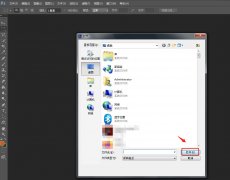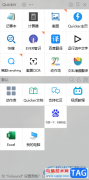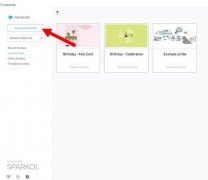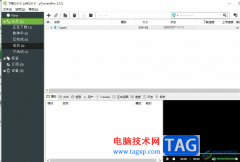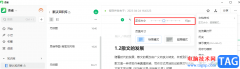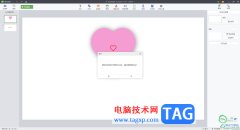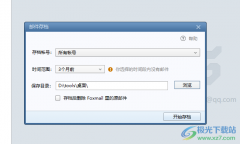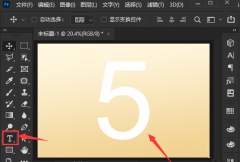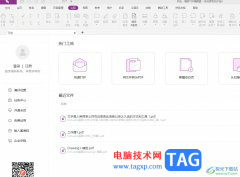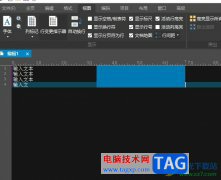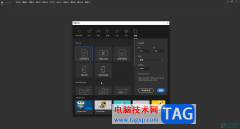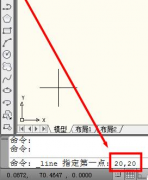会声会影是一款很好用的视频制作软件,一些喜欢拍摄的小伙伴,不管是天晴或者下雨都会拍摄一些自己喜欢的视频素材,然后就会将自己拍摄的视频素材通过一些视频制作软件进行剪辑或者进行字幕、特效等添加和编辑,目前很多小伙伴喜欢使用会声会影软件来操作,该软件有着非常专业的操作工具,同时提供的操作工具是非常丰富的,因此不要担心该软件不能满足自己的编辑需求,此外,当你将自己想要制作的视频制作完成之后,你可以将该视频导出为MP4格式存放在电脑中,但是有的小伙伴好像不知道怎么将视频保存为MP4格式,那么小编就给大家讲解一下如何使用会声会影导出MP4格式视频的具体操作方法吧,感兴趣的话可以看看方法教程。
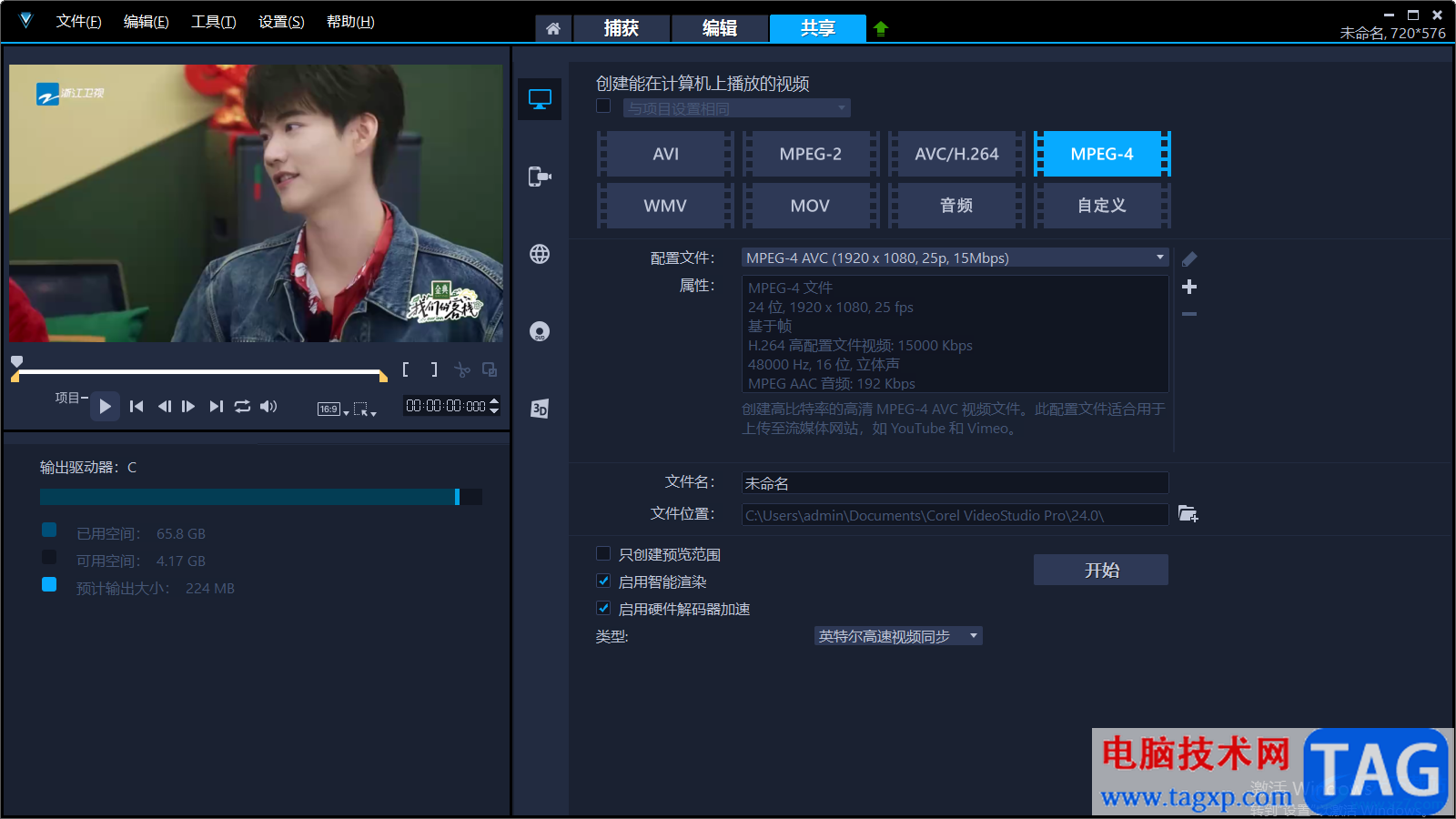
方法步骤
1.将电脑桌面上的会声会影点击打开,接着我们进入到会声会影的页面中,将该页面中的【新建项目】进行点击。
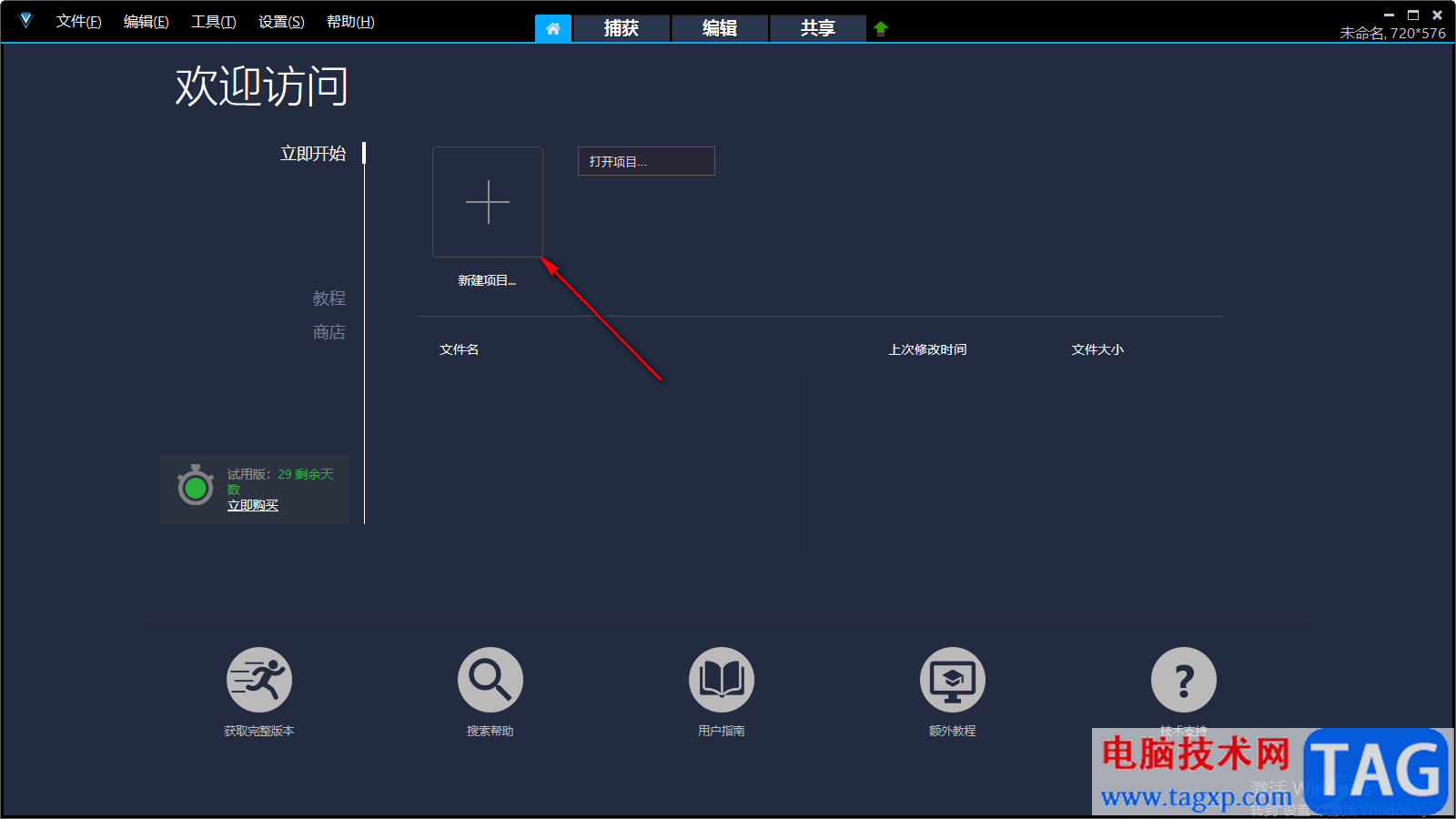
2.进入之后我们需要将【导入媒体文件】按钮进行点击,在打开的页面中将我们需要的视频素材选中之后添加到该软件中。
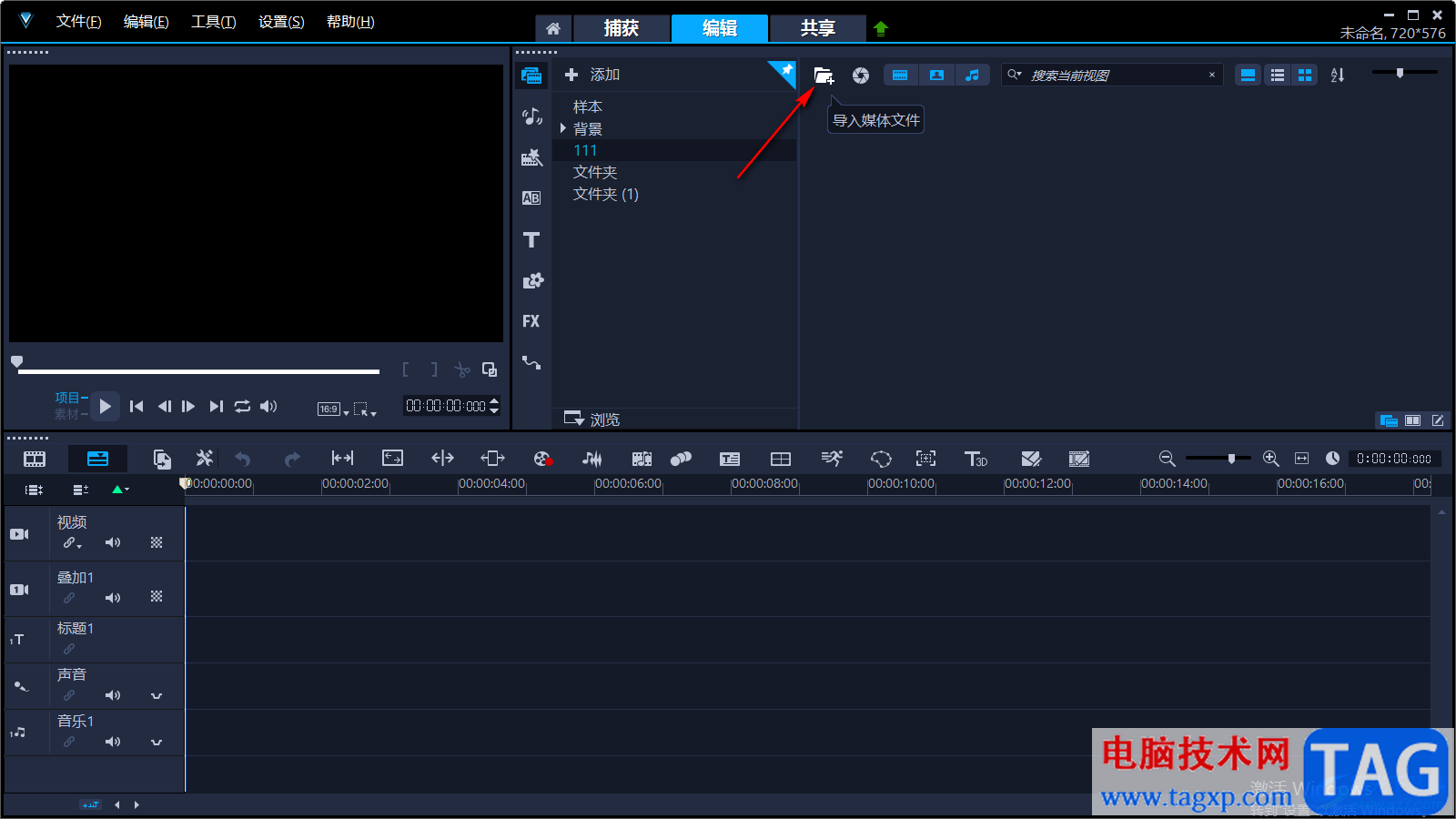
3.添加进来的视频素材会显示在右上角的位置,用鼠标左键点击视频素材,将其拖动到下方的视频轨道上。
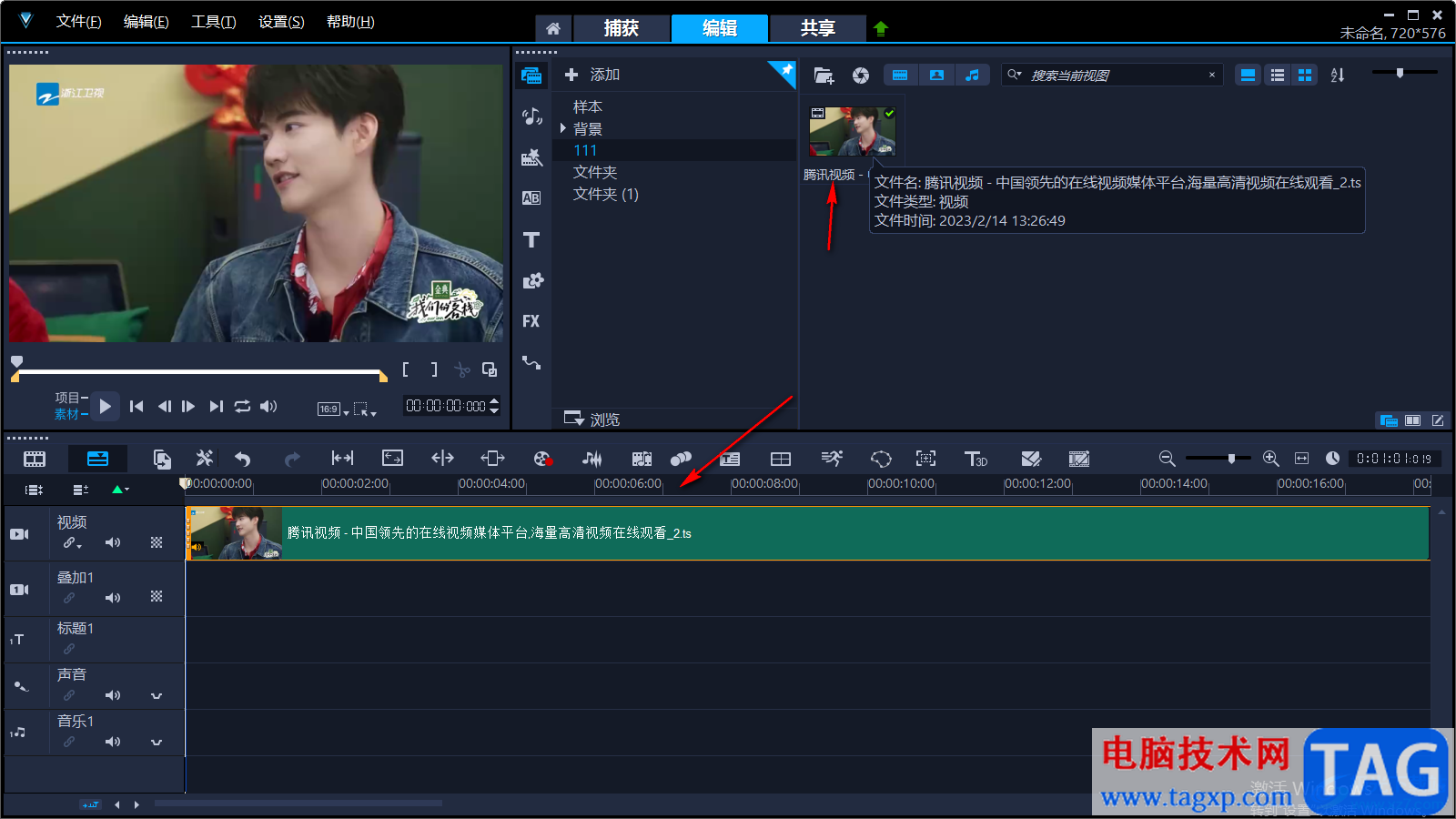
4.添加进来的视频,你可以根据自己的需要进行设置,比如点击播放,设置播放页面的尺寸大小等。
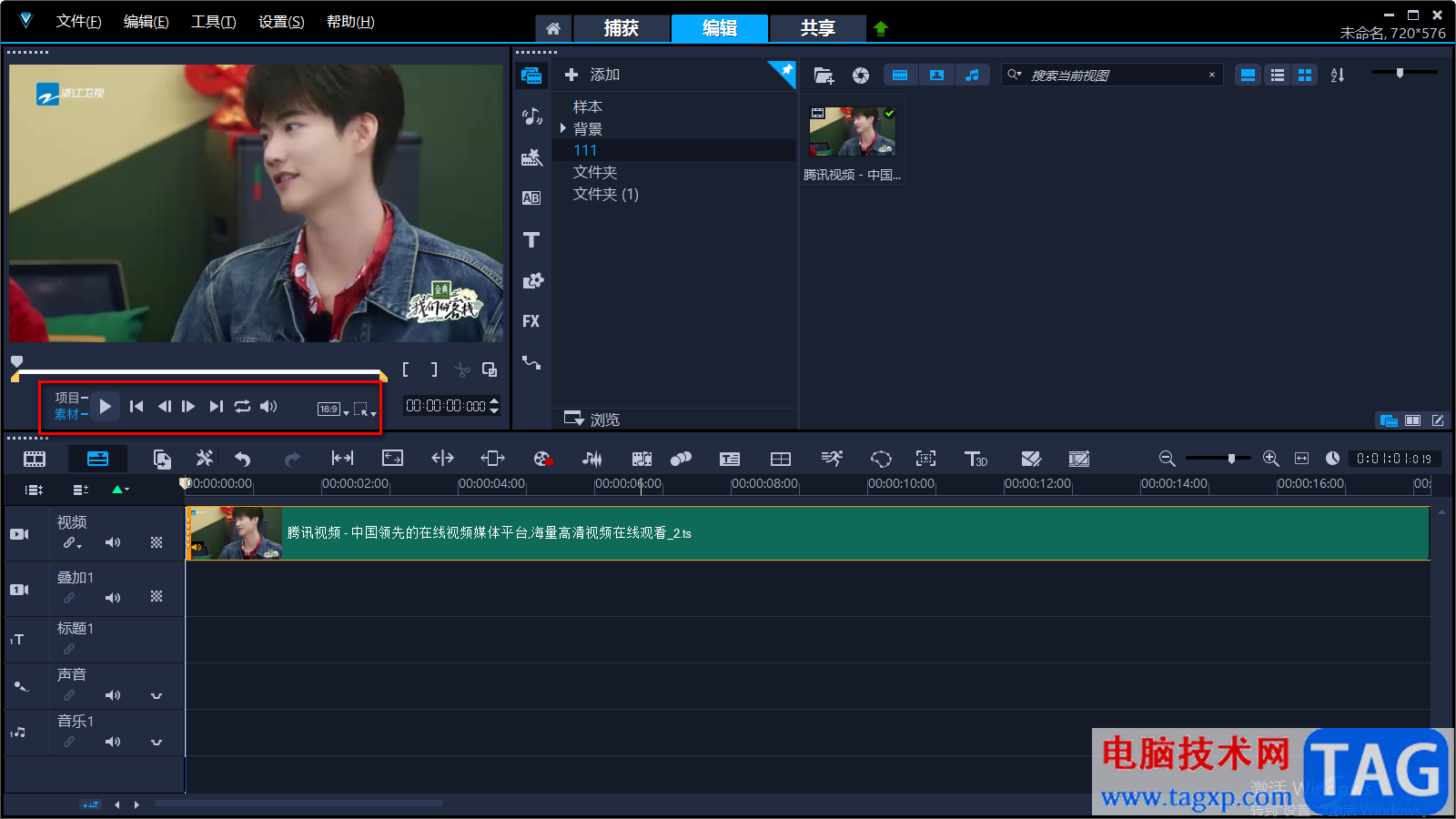
5.当我们视频设置完成之后,我们将页面上方的【共享】选项按钮进行点击。
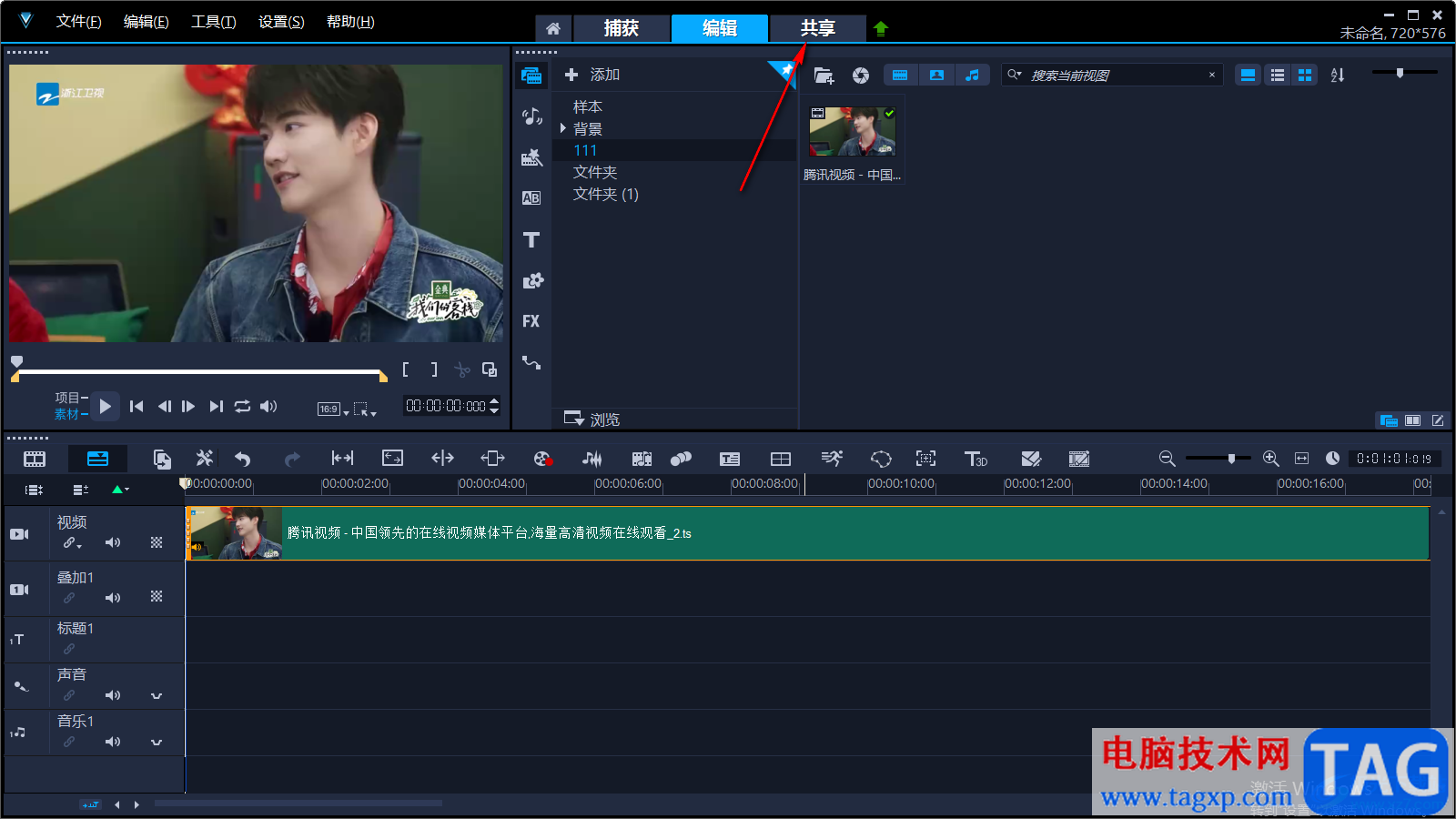
6.接着我们在该页面中选择【mpeg-4】选项,然后将【配置文件】的下拉列表点击打开,选择一个具体的MP4的导出文件大小。
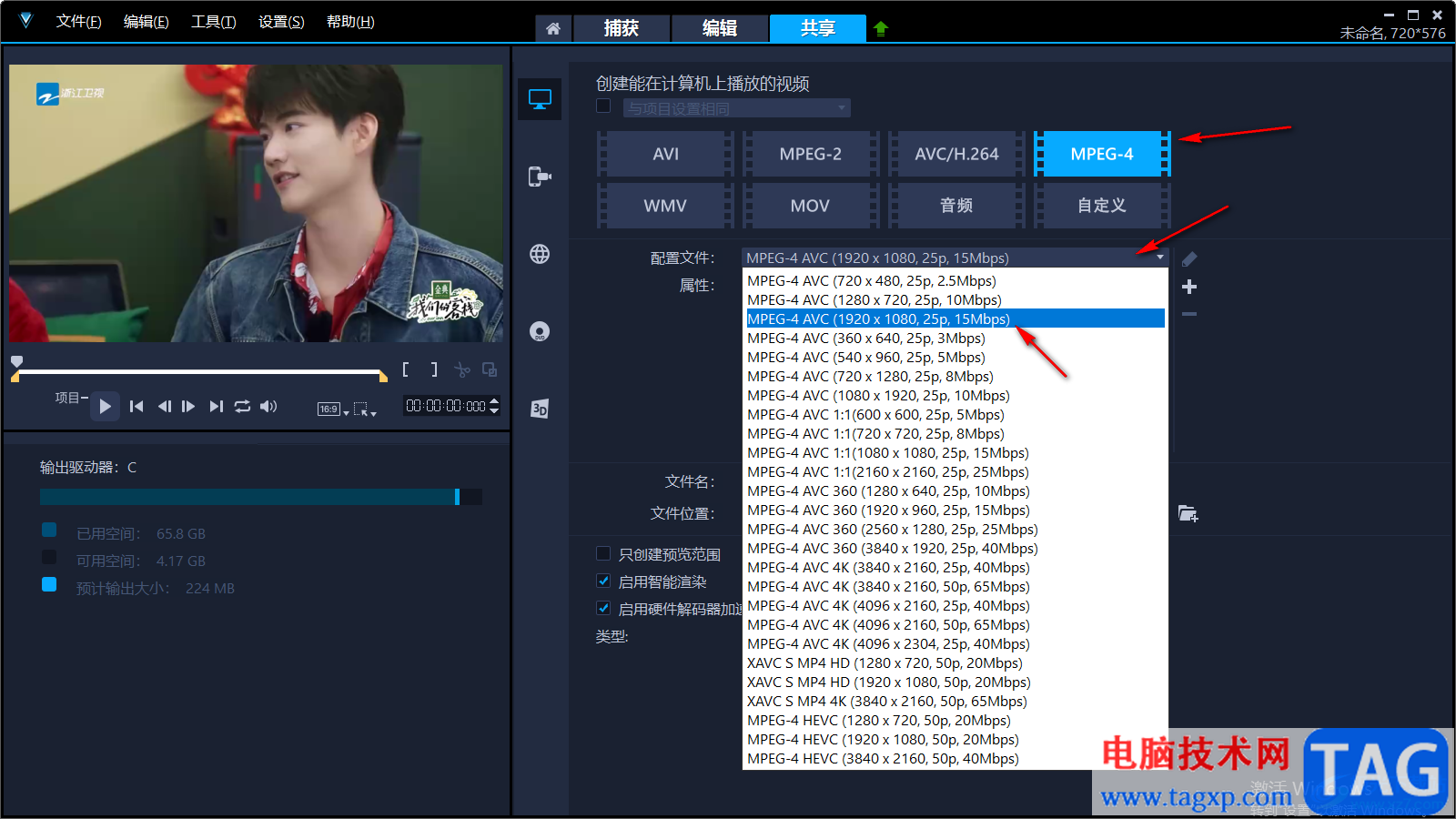
7.选择好之后,可以设置一下文件名,以及修改文件位置,之后点击【开始】按钮即可进行导出。
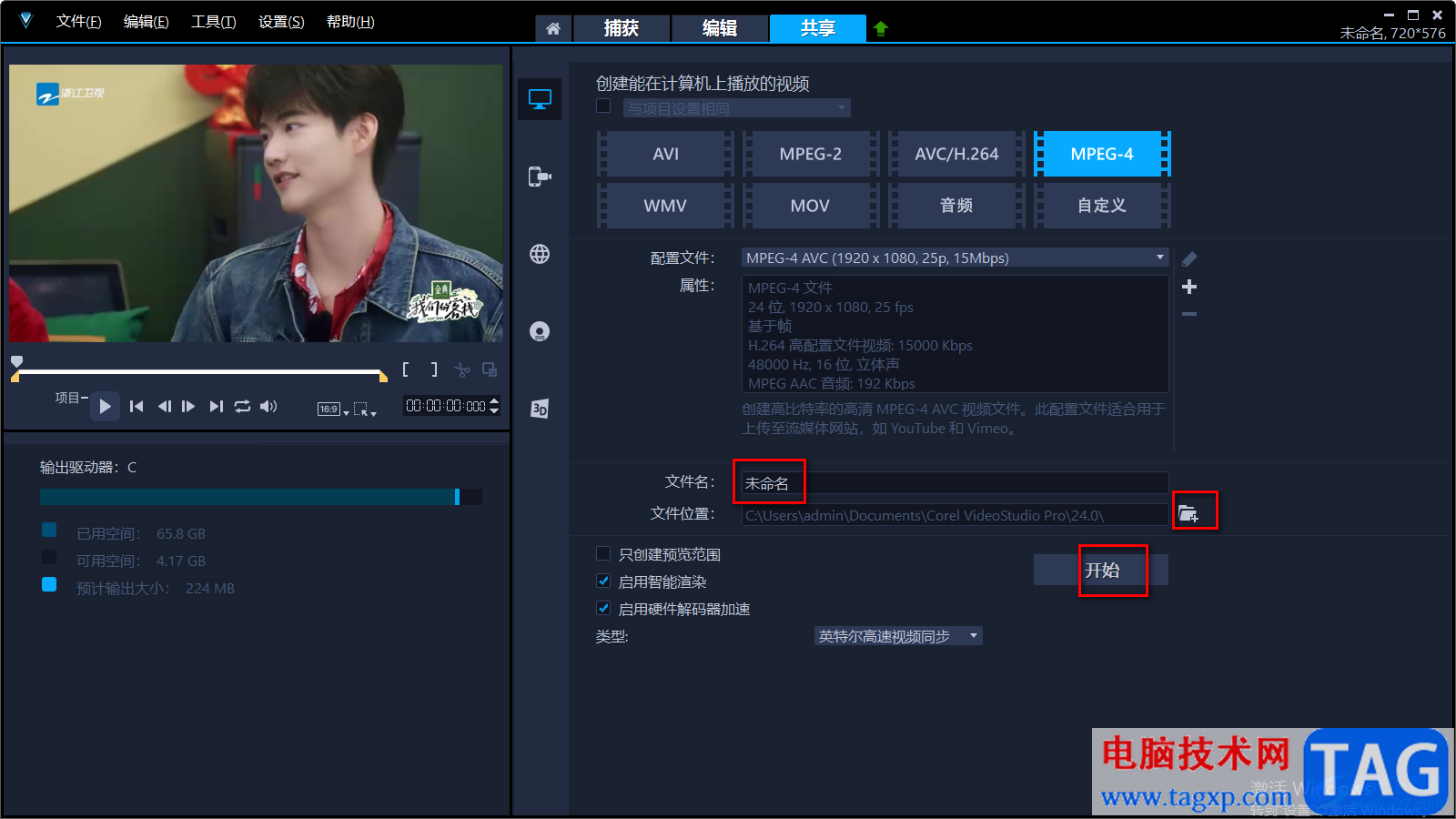
8.导出的时候不需要几秒钟的时间,并且会在页面上显示出一个导出的进度条,导出成功之后,你可以进入到自己设置的文件位置中查看视频。
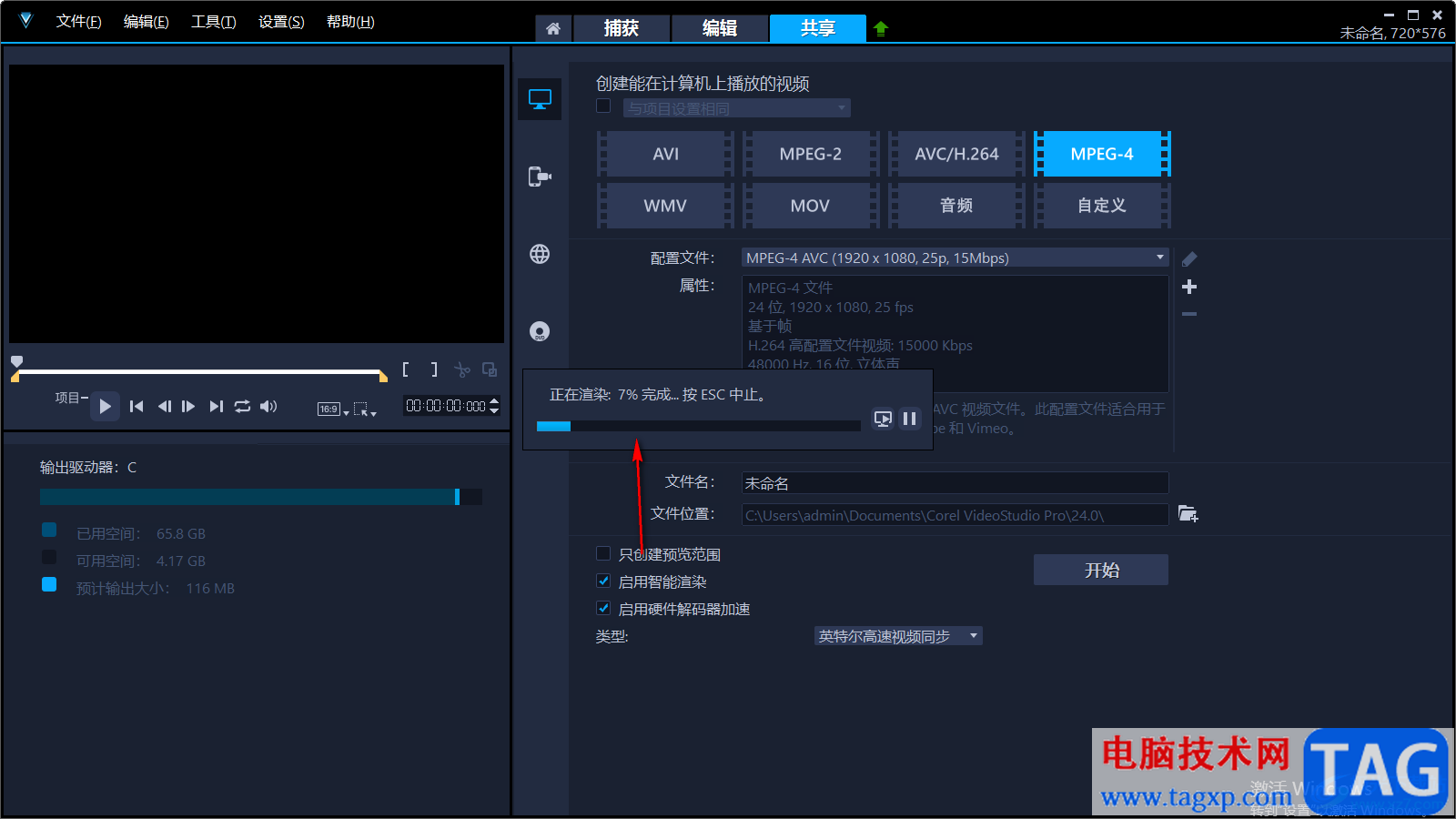
以上就是关于如何使用会声会影导出MP4格式视频的具体操作方法,如果你通过会声会影制作视频,在导出视频的时候,想要将该视频导出为MP4格式,那么就可以通过小编分享的方法教程来操作,感兴趣的话可以操作试试。